windows11耳机没声音怎么回事 win11插耳机没反应没声音如何解决
更新时间:2023-07-31 10:10:30作者:huige
平时在电脑中听歌的时候,很多人都会喜欢连接耳机来倾听,可是有时候会遇到一些情况,例如有用户升级到windows11系统之后,发现耳机没声音,很多人遇到这样的问题都不知道是怎么回事,大家不用担心,本文这就给大家讲解一下win11插耳机没反应没声音的详细解决方法。
方法一:
1、在开始菜单中,打开设置。
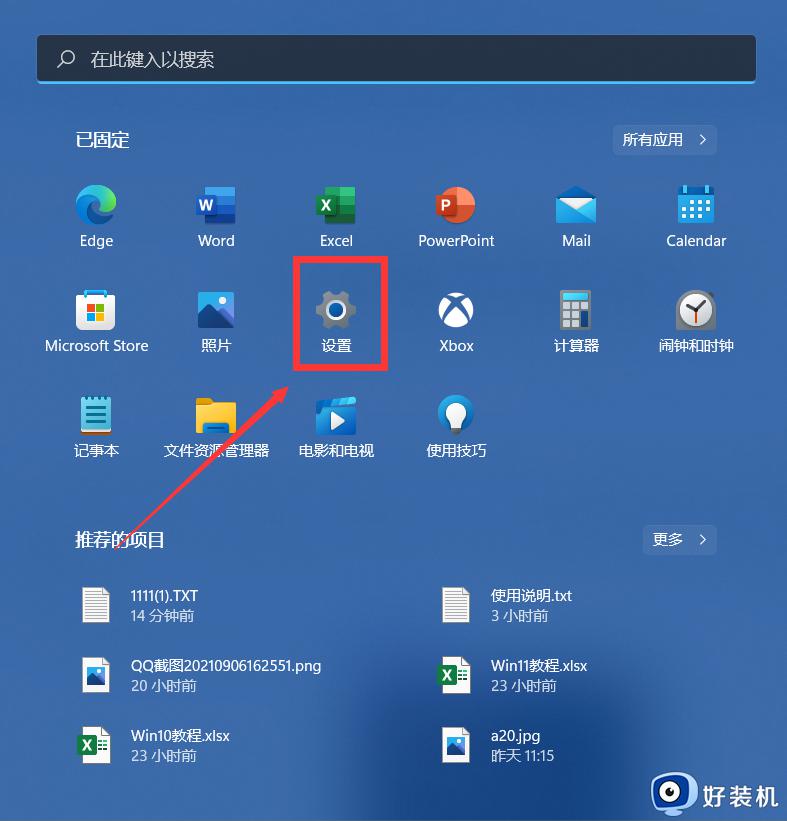
2、进入后,点击系统-声音。
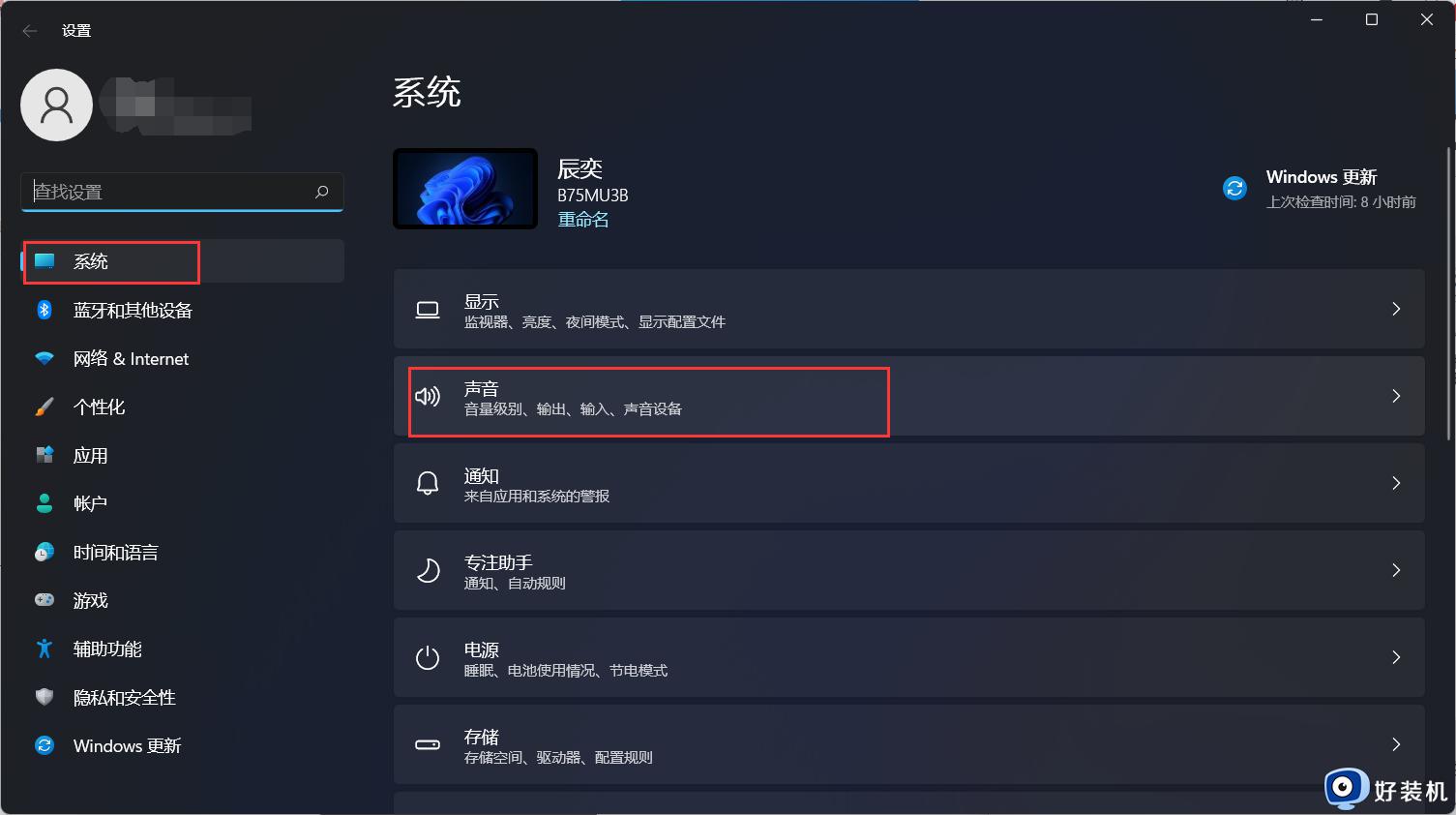
3、进入后,选择我们的声音输出设备即可。
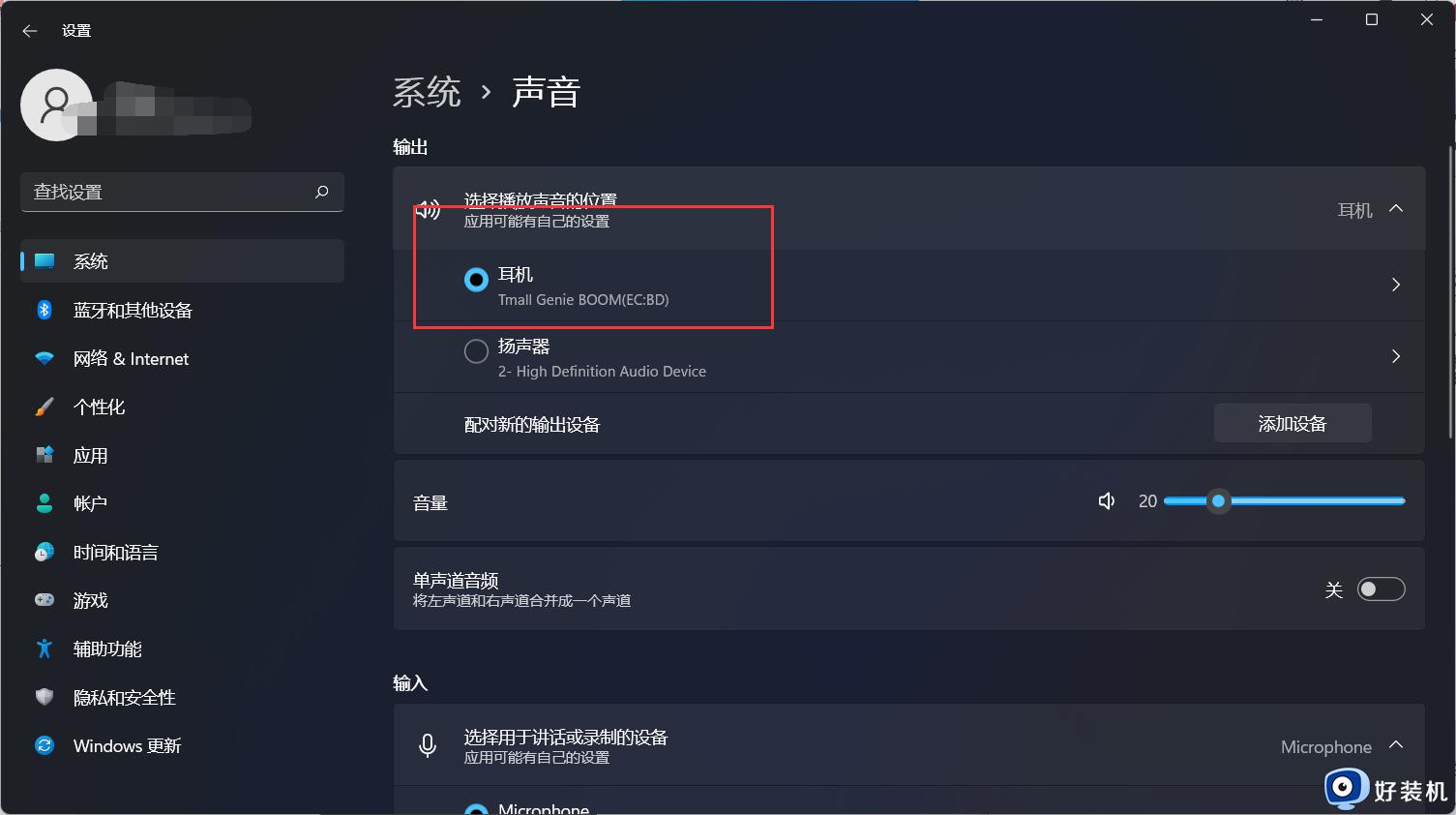
方法二:
1、在开始菜单上搜索控制面板,打开控制面板。
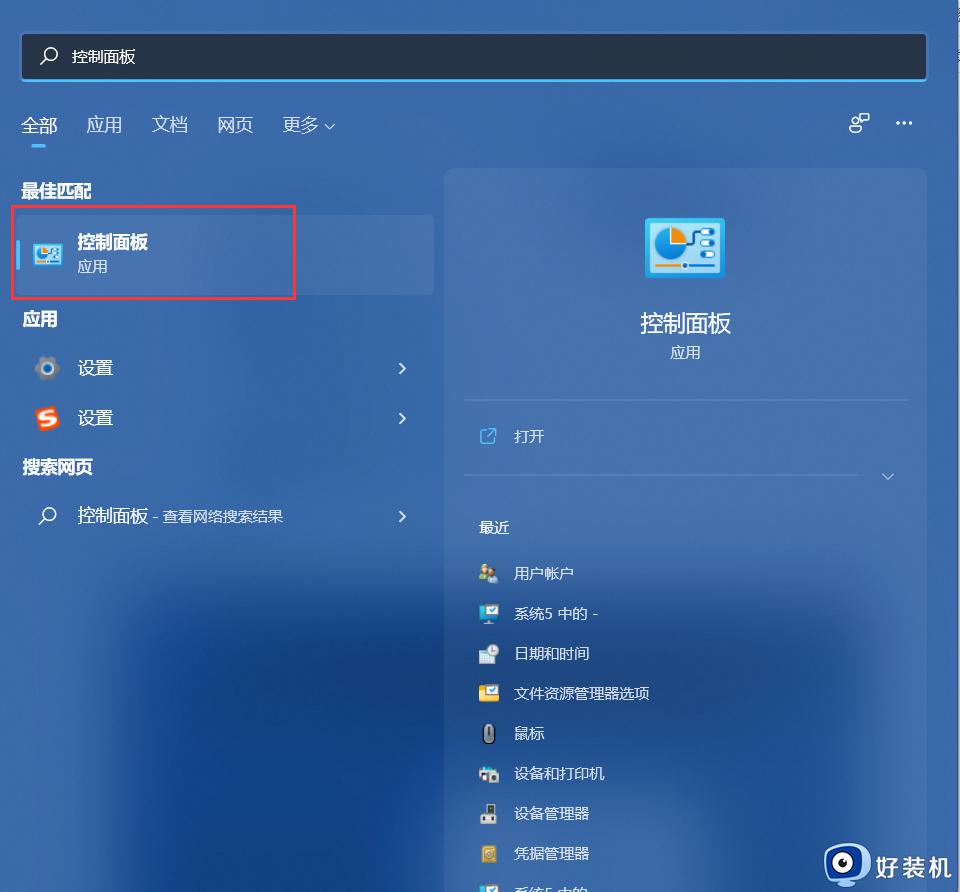
2、将控制面板的查看方式修改为“大图标”,在下面点击:Realtek高清晰声频管理器(差不多是这个名字)。
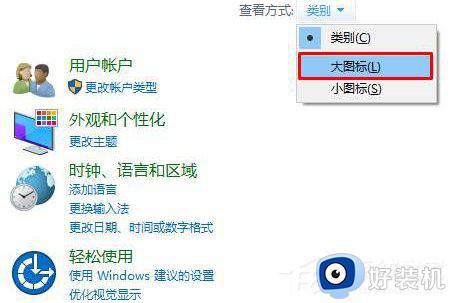
3、点击右下角的工具图标。
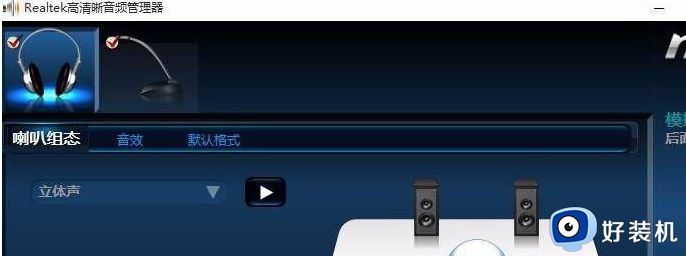
4、勾选“禁用前面板插孔检测”,点击确定即可。
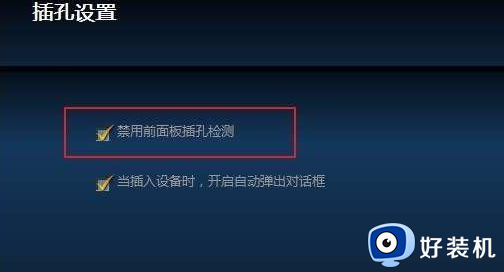
5、完成设置后耳机就会有声音了。
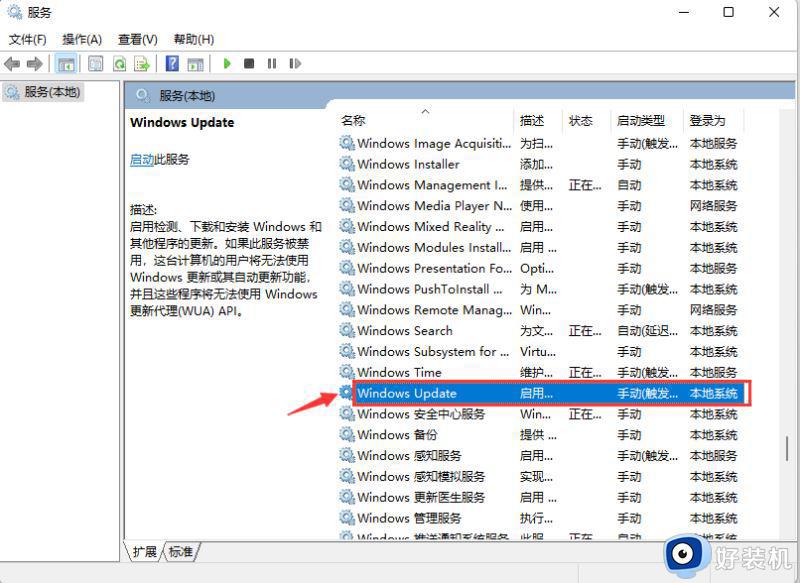
上述给大家介绍的就是windows11耳机没声音的详细解决方法,有遇到这样情况的用户们可以尝试上述方法步骤来进行解决,希望度大家有所帮助。
windows11耳机没声音怎么回事 win11插耳机没反应没声音如何解决相关教程
- win11插耳机没反应怎么回事 win11系统耳机插上没反应如何处理
- win11系统耳机插上没声音怎么回事 win11电脑插上耳机没有声音如何修复
- win11笔记本插耳机没声音怎么回事 笔记本win11插耳机没有声音如何解决
- win11耳机插上没反应怎么办 win11系统插耳机没有声音如何解决
- win11前面板耳机插孔无反应怎么回事 win11前置耳机插孔没反应无声音如何解决
- win11电脑不插耳机没声音怎么回事 win11插上耳机才有声音怎么办
- win11插入耳机没声音怎么设置 win11耳机没声音两种恢复方法
- win11更新后耳机没声音怎么办 win11更新以后耳机没有声音如何解决
- 蓝牙耳机连电脑没声音win11怎么回事 win11连蓝牙耳机但是没有声音如何解决
- win11前面板耳机没声音怎么办 win11前面板耳机插孔没声音如何处理
- win11家庭版右键怎么直接打开所有选项的方法 win11家庭版右键如何显示所有选项
- win11家庭版右键没有bitlocker怎么办 win11家庭版找不到bitlocker如何处理
- win11家庭版任务栏怎么透明 win11家庭版任务栏设置成透明的步骤
- win11家庭版无法访问u盘怎么回事 win11家庭版u盘拒绝访问怎么解决
- win11自动输入密码登录设置方法 win11怎样设置开机自动输入密登陆
- win11界面乱跳怎么办 win11界面跳屏如何处理
win11教程推荐
- 1 win11安装ie浏览器的方法 win11如何安装IE浏览器
- 2 win11截图怎么操作 win11截图的几种方法
- 3 win11桌面字体颜色怎么改 win11如何更换字体颜色
- 4 电脑怎么取消更新win11系统 电脑如何取消更新系统win11
- 5 win10鼠标光标不见了怎么找回 win10鼠标光标不见了的解决方法
- 6 win11找不到用户组怎么办 win11电脑里找不到用户和组处理方法
- 7 更新win11系统后进不了桌面怎么办 win11更新后进不去系统处理方法
- 8 win11桌面刷新不流畅解决方法 win11桌面刷新很卡怎么办
- 9 win11更改为管理员账户的步骤 win11怎么切换为管理员
- 10 win11桌面卡顿掉帧怎么办 win11桌面卡住不动解决方法
